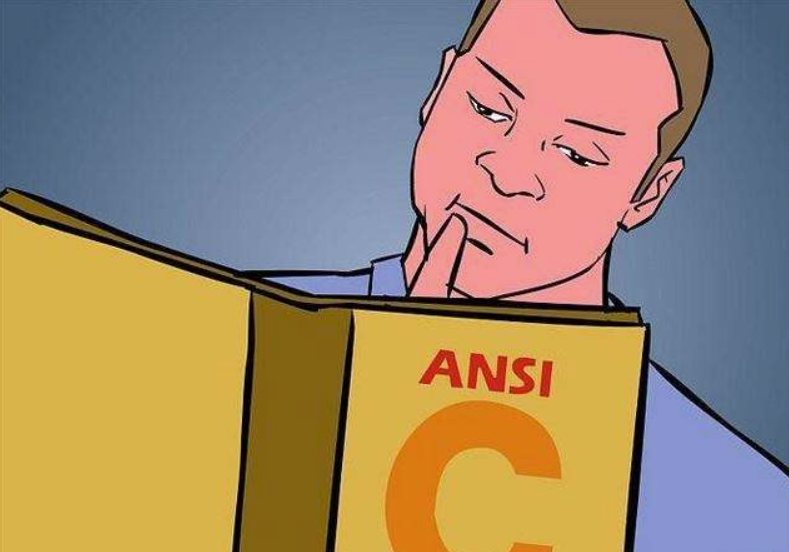要将QLineEdit添加到QFrame中,可以使用布局管理器(Layout Manager)来实现。以下是一个示例:
#include <QApplication>
#include <QFrame>
#include <QLineEdit>
#include <QHBoxLayout>
int main(int argc, char *argv[])
{
QApplication app(argc, argv);
// 创建一个 QFrame 对象作为容器
QFrame frame;
// 创建一个 QLineEdit 对象
QLineEdit *lineEdit = new QLineEdit();
// 创建一个水平布局管理器
QHBoxLayout *layout = new QHBoxLayout();
// 将 QLineEdit 添加到布局管理器中
layout->addWidget(lineEdit);
// 设置布局管理器为 QFrame 的布局管理器
frame.setLayout(layout);
frame.show();
return app.exec();
}
在上面的示例中,我们创建了一个QFrame对象作为容器,然后创建了一个QLineEdit对象。接下来,我们创建了一个水平布局管理器,并将QLineEdit添加到该布局中。最后,我们将该布局设置为QFrame的布局管理器,并显示这个窗口。
你可以根据需要进行更多的自定义和样式设置。
内容由零声教学AI助手提供,问题来源于学员提问